GCafe Update
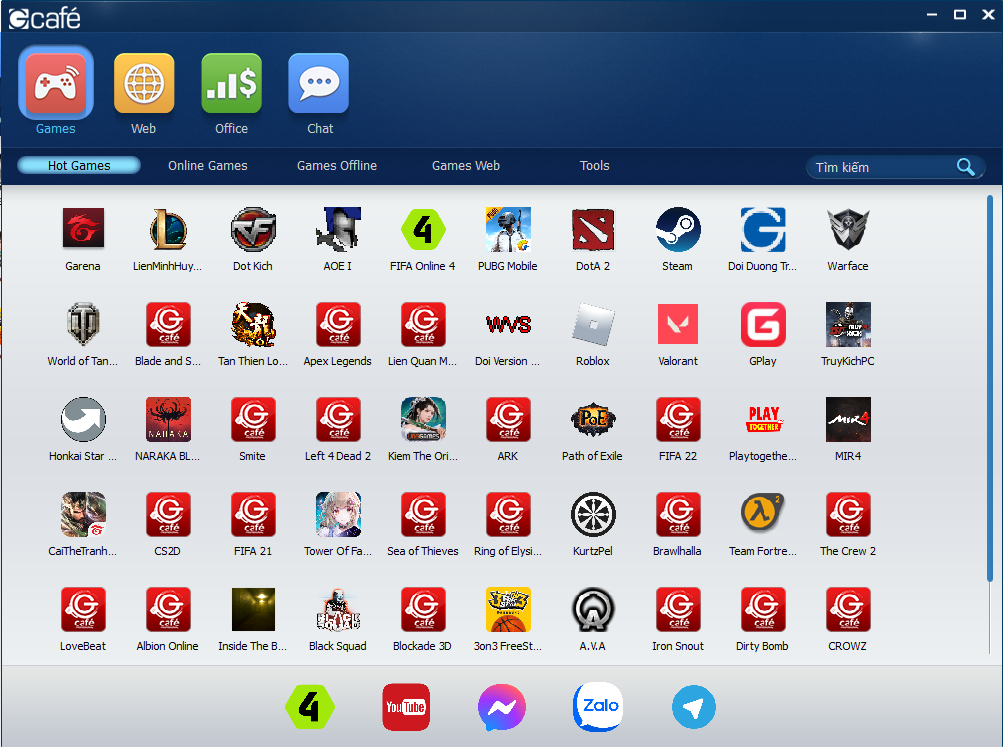
Từ trước đến này quá trình cập nhật update của các phần mềm luôn được được giao phó cho người dùng cuối (end user) và bộ phận IT. Quá trình này thường diễn ra một cách chậm chạp do nhiều lý do như: người dùng cuối ngại update phần mềm, không hiểu biết về update, sợ có lỗi sau khi update hay thậm chí không muốn cập nhật. Bộ phận IT luôn phải căng đầu để thực hiện công việc này nhưng nhiều khi đó là bất khả thi vì số lượng người dùng nhiều, không quản lý hoàn toàn máy của người dùng cuối để vào update …. Vì nhiều lý do trên dẫn đến tình trạng máy người dùng cuối không được cập nhật đầy đủ và thường là miếng mồi ngon khi hacker tấn công, lỗi trong trong quá trình sử dụng do không được update thường xuyên …. Từ tất cả các yêu cầu thực tế trên Công ty Hòa Bình đã quyết định đầu tư nhân lực và tài chính để phát triển lên GCafe Update.Mục tiêu ban đầu của chúng tôi nhằm thỏa mãn các nhu cầu cơ bản của người sử dụng như trên và hướng đến và đáp ứng được các yêu cầu như sau:
- Cập nhật phần mềm tự động 24/7
- Quản lý máy trạm từ máy chủ
- Khả năng chống virus
- Khả năng khôi phục dữ liệu cũ sau khi bị thay đổi bởi khác hhàng
- Chặn trang web đen
- Chặn phần mềm nguy hiểm
HOẠT ĐỘNG CỦA CỬA HÀNG INTERNET
Ở mô hình hoạt động trên thì máy chủ cửa hàng (server) đóng chỉ đóng vai trò quản lý các vấn đề cơ bản như xem thời gian máy trạm hoạt động hay thậm chí nó ngần như ngang bằng với các máy trạm(user).Mỗi khi muốn cập nhật phần mềm gì với máy trạm (user) thì quá trình đó sẽ diễn ra trên từng máy trạm – các máy trạm này sẽ connect thằng đền internet để lấy thông tin về và dẫn đến quá trình này diễn ra chậm chạp do băng thông internet có giới hạn,Máy chủ không có khả năng phụ hồi dữ liệu cho máy trạm
MÔ TẢ HOẠT ĐỘNG CỦA CỦA HÀNG:
Cửa hàng internet sẽ hoạt động 24/7 để phục vụ người dùngMỗi khi có hoạt động update thì thường diễn ra các bước sau:
- Đến máy trạm (user) mở đóng băng trên hệ thống
- Chạy cập nhật update phần mềm trên máy trạm(user)
- Hoàn thành cập nhật – đóng băng lại máy trạm.
Mỗi khi có vấn đề xảy ra với máy trạm thì các bước như sau được thực hiện
- Kiểm tra máy trạm và xác định nguyên nhân
- Nếu không xử lý được phải cài lại (hoặc ghost lại )
- Thực hiện cài đặt lại từ đầu các phần mềm..
Quản lý, điều khiển hay thay đổi thuộc tính của máy trạm: cần chạy đến từng máy cụ thể để thực hiện các công việc đó.
NGUYÊN TẮC QUẢN LÝ VÀ UPDATE PHẦN MỀM
Phân tích Hoạt động của cửa hàng internet
Cửa hàng internet với đặc thù hoạt động 24/7 để phục vụ khách vào bất kỳ thời điểm nào trong ngày, các máy tính luôn phải sẵn sàng để phục vụ khách hàng đây là yếu tố sống còn trong kinh doanh.Không để người dùng tự ý thay đổi các thiết lập của máy.Hạn chế người dùng truy cập vào các nội dung mà pháp luật không cho phép.Có khả năng khôi phục cài đặt gốc.Đánh giá sự ưa thích của người dùng với 1 nhóm dịch vụ nào đó của của hàng
Phân tích hoạt động của các máy tính tại phòng thực hành máy tính tại trường đại học
Các máy tính có khả năng tự khôi phục lại cài đặt gốcKhả năng lưu lại thông tin của sinh viên đã làm bài tập hay nội dung bài tập để sinh viên vào làm trong các buổi tiếp theo.Hạn chế người dùng truy cập vào các nội dung mà pháp luật không cho phép.
Phân tích việc cập nhật phần mềm tại phòng máy và cửa hàng internet
Mỗi khí bản cập nhất mới từ các nhà phát hành phần mềm thì quá trình update này diễn ra trên từng máy trạm một và thông thường quá trình này diễn ra sẽ mất khoảng 1h đến 2h.Mỗi nhà phát hành phần mềm lại chọn thoài điểm update khác nhau dẫn đến quá trình update này ngần như diễn ra liên tục nếu có quá nhiều phần mềm trên máyBăng thông của toàn bộ thế thông mạng luôn trong tình trang quá tải nhằm phục vụ cho việc cập nhật.Thuê nhiều nhân viên và phải làm ngoài giờ để không ảnh hưởng đến người dung Từ tất các khó khăn và vướng mắc đang gặp phải như trên chúng tôi – Công ty Hòa Bình quyết tâm tìm lời giải thích hợp cho bài toán trên. GCafe Update là 1 phần mềm đáp ứng được các yêu cầu của người sử dụng như trên – với các tính năng ưu việt như:Tự động cập nhậtHệ thống cập nhật tự động từ máy chủ của hệ thống (IDC) cho phép các cập nhật game được truyền tải nhanh chóng xuống các máy chủ tại cửa hàng và tới các máy trạm. IDC được cập nhật hàng giờ với game của tất cả các nhà phát hành, nên các máy trạm cũng luôn trong trạng thái được cập nhật. Đặc biệt, việc cập nhật này có thể được thực hiện ngay cả khi máy trạm đang có người sử dụng.

Với tính năng này, người chơi tại cửa hàng sẽ giảm thiểu thời gian chờ cập nhật trước khi vào game; chủ cửa hàng sẽ không phải dừng người chơi, cập nhật game vào lúc khuya hoặc sáng sớm, tránh được những tổn thất cũng như vất vả cho cửa hàng.Bảo vệ máyHệ thống chỉ lưu giữ lại những dữ liệu được cập nhật từ IDC, các dữ liệu bên ngoài đưa vào đều bị xóa sau mỗi lần khởi động lại máy. Chức năng "đóng băng máy" này của GCafe Update là biện pháp hữu hiệu chống lại virus, những thay đổi không mong muốn của người chơi đối với máy trong cửa hàng, trong khi vẫn giữ được tính năng ưu việt là Cập nhật game online xuyên băng.Triển khai dễ dàngChương trình không yêu cầu các máy trong cửa hàng phải hoàn toàn giống nhau, GCafe Update thích ứng với mọi cấu hình. Nhờ vây, công việc bảo trì phòng máy, hoặc hỗ trợ, chăm sóc kỹ thuật phòng game được trở nên dễ dàng.Danh mục game phong phúChủ hàng có thể tìm kiếm tất cả các game trên thị trường trên IDC và lựa chọn game phù hợp với nhu cầu người chơi trong cửa hàng để tải game online đó về.Đánh giá nhu cầu người chơiHệ thống tính điểm những game được chơi nhiều nhất tại cửa hàng và từng máy trong cửa hàng. Các game được chơi nhiều nhất, game mới được ưu tiên xếp lên trên và được cập nhật tự động trước.Quản lý game dễ dàngTự động thiết lập tất các các game online và offline từ máy chủ về máy trạm, cho phép tạo nhóm máy trạm để "đẩy" toàn bộ hoặc một số game chỉ định vào nhóm.Tính tương thíchCó thể sử dụng chung với các phần mềm tính tiền quen thuộcGiao diện thân thiện, dễ sử dụng
PHÂN TÍCH HỆ THỐNG
Sơ đồ chức năng hệ thốngHệ thống đươc xây dựng theo mô hình tận dụng tối đa tài nguyên băng thông và có tính dự phòng cao
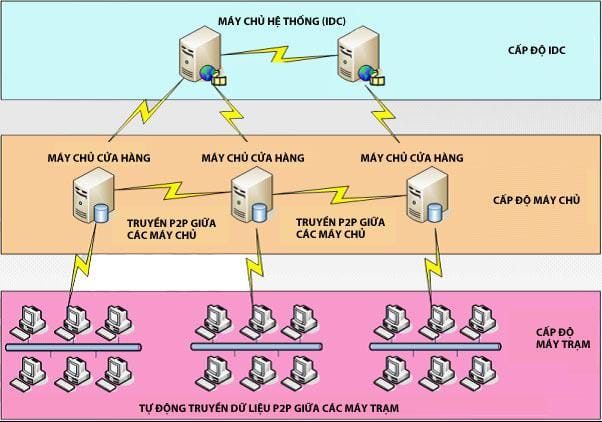
DANH SÁCH CHỨC NĂNG CHÍNH
- Cài đặt cơ bản
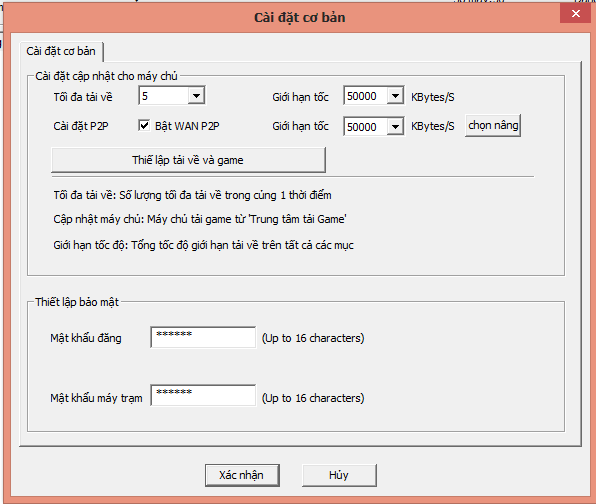
Chủ yếu là những cài đặt chức năng thướng thấy trên máy chủ và máy trạm, bao gồm cả cập nhật máy chủ và máy trạm, giao diện máy trạm …
- Cài đặt nâng cấp máy chủ:
Các cài đặt liên quan đến tải các chương trinh từ máy chủ IDC của các quán cafe internet, bao gồm giới hạn tải xuống, giới hạn tải lên , đường dẫn tải mặc định - Số lượng tải đồng thời:
Chạy số lượng tải đồng thời - Tốc độ tải xuống, tải lên giới hạn:
- Hạn chế tốc độ tải xuống
- Hạn chế tốc độ tải lên
- Cài đặt P2P:
Kích hoạt mạng P2P nhằm đẩy nhanh tốc độ cập nhật, giảm tải cho máy chủ IDC - Đường dẫn chương trình:
- Cài đặt P2P:
Sau khi chỉ định đường dẫn tải chương trình và nhóm chương chương trinh, khi người dùng tải chương trình sẽ tự động tải về đường dẫn chỉ định, đồng thời tự động cài đặt phân nhôm. Có thể đặt được nhiều đường dẫn chỉ định khác nhau, trong trường hợp đường đẫn 1 không đủ thì sẽ chuyển sang lưu ở đường dẫn 2, 3
- Thời gian tự động cập nhật phần mềm:
Định nghĩa này sẽ cho phép cài đặt thời gian tải chương trinh
Quản lý phân nhóm máy trạm
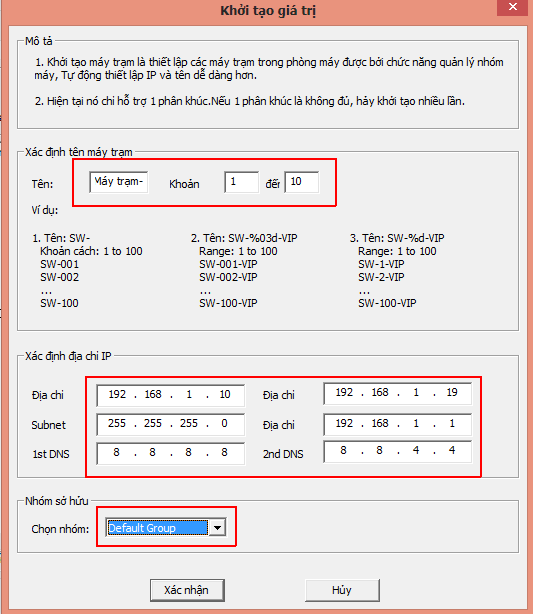
Tiến hành cài đặt nhóm và cài đặt nhóm máy khách đối với quản lý web, quản trị viên GCafe Update có thể dễ dàng trong việc cài đặt chương trình và quản lý máy khách.
- Cài đặt thông tin nhóm
Trước khi phân nhóm máy trạm, trước hết cần tiến hanh cài đặt thông tin nhóm
- Sao chép nhóm
Sao chép toan bộ thông tin thiết lập game ở nhóm gốc sang nhóm chỉ định
- Sửa đổi tên nhóm
- Xóa nhóm
Phân nhóm máy khách
Cài đặt phân nhóm và cấu hình nhóm máy khách trên quản trị mạng, thuận tiện cho quản trị viên trong việc quản lý máy khách và chuẩn bị chương trìnhVới mỗi phân nhóm máy khách sẽ có các chức năng thêm máy khách, sửa đổi tên máy khách, xóa máy khách
Giám sát tải chương trình
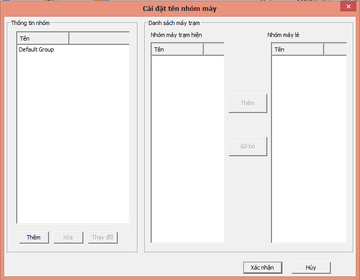
Người dùng có thể từ máy chủ IDC tải các chương trình về máy chủ cửa hàng, sau đó cấu hình cho các nhóm thích hợp, để máy khách có được chương trinh mới nhất
- Trung tâm tải phần mềm
Luôn luôn hiển thị toàn bộ nội dung liên quan, bao gồm Chương trinh đã tải về, Chương trinh chưa tải, Chương trinh bị xóa.
- Cập nhật chương trình:
Trong danh sách chương trình đã tải về, cài đặt phương thức cập nhật chương trình tự đọng, trung tâm nguồn tải về có cập nhật, trong danh sách sẽ thể hiện chương trình tương ứng, người dùng có thể nhấn Download để tải lại
- Chương trình chưa cài:
Hiển thị chương trình chưa được tải về từ trung tâm nguồn tải, khi 1 chương trình được tải về, hệ thống sẽ tự động xóa chương trình được tải trong danh sách. Và trong danh sách chương trình đã tải sẽ xuất hiện chương trình vừa tải
- Chương trình mới:
Chương trình mới nhất hiển thị trên IDC, giúp người dùng nắm rõ trạng thai cập nhật chương trình trên IDC
Quản lý máy tính từ xa
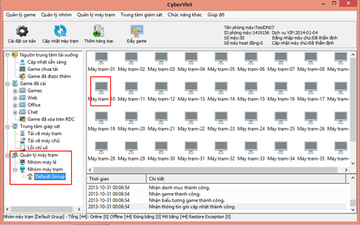
Thông qua các thao tác trên máy chủ, có thể tiến hành quản lý máy khách từ xa. VD có thể tắt bật máy máy khách, quản lý tập tin máy khách từ xa
- Khởi động lại
Chọn 1 hay nhiều máy khách cần khởi động lại, lựa chọn Khởi động lại, chọn xong sẽ hiển thị máy khách đang khởi động lại
- Tắt máy:
Chọn 1 hay nhiều máy khách cần tắt máy, nhấn Tắt, chọn xong sẽ hiển thị máy khách đang tắt
- Bật máy qua mạng:
Chọn 1 hay nhiều máy khách trong trạng thái tắt, chọn Bật máy qua mạng, nếu máy khách có thẻ hỗ trợ chức năng này, máy khách sẽ tự bật lên
- Mở băng:
Chọn 1 hay nhiều máy trạm cần phải hủy bỏ chức năng phục hồi, chọn Hủy phục hồi, nhấp kết thúc, sau đó máy khách sẽ tự động khởi động lại, sau khi khởi động lại, các máy khách sẽ rơi vào tình trạng không phục hồi
- Cài đặt chế độ phục hồi:
Chọn 1 hay nhiều máy khách cần phải cài đặt chế độ phục hồi, chọn Khôi phục hệ thống. Nhấp kết thúc, sau đó máy khcsh sẽ tự khởi động lại, sau khi khởi động lại máy khách đã được phục hồi
- Quản lý từ xa:
Tiến hanh thực hiện quản lý qui trình, hệ thống quản lý, files, dịch vụ, điều khiển từ xa, quản lý chương trình… của máy trạm
Cập nhật chương trình
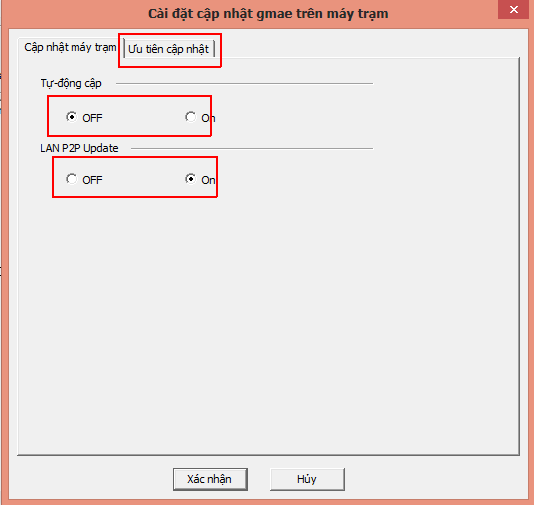
Sau khi đã tải chương trình hoặc sau khi kiểm tra chỉ số, hoặc từ các Trung tâm tải chương trình để tải về mộ chương trình trong máy cần cập nhật, trong danh sách Cập nhật có sẵn sẽ cho thấy sự cần thiết để cập nhật các chương trình, và các chương trình tại danh sách chương trình đã cài hiển thị trạng thai chưa cập nhật, lúc đó cần phải cập nhật chương trình
- Thiết lập cập nhật chương trình:
Về việc cập nhật chương trình, người sử dụng có 2 sự lựa chọn tự động và thủ côngNếu người dùng chọn cập nhật tự động, khi trung tâm tải chương trình có một tệp tin mới hoặc phiên bản mới, máy chủ sẽ tự động phát hiện và tự động tải về.Nếu người dùng chọn chế độ cập nhật thủ công, sau đó các trung tâm tải chương trình có một têp tin hay phiên bản mới, trong danh sách chương trình có cập nhật sẽ hiển thị những chương trình có cập nhật, đồng thời trong danh sách các máy đã có chương trình, tinh trạng của chương trình sẽ thể hiện Chứa cập nhật
- Cập nhật chương trình tới máy trạm:
Sau khi cập nhật hoàn tất trên máy chủ, cần phải cập nhật chương trình trong khi cập nhật nó cho máy trạm
Tạo máy trạm
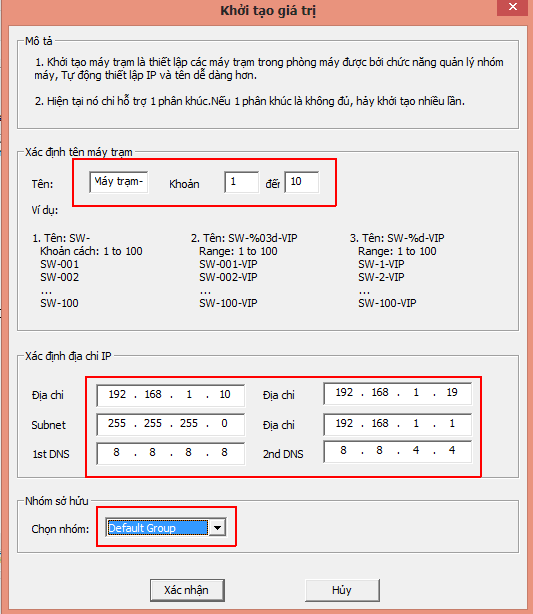
Khi máy trạm kết nối máy chủ, máy chủ sẽ tự động nhận được tên của máy trạm. Nếu máy trạm chưa cài đặt, có thể thêm vào bằng phương pháp thủ công cho máy trạm phát sinh, để thuận tiện cho thao tác máy trạm, có thể tự động thiết lập IP.Người dùng căn cứ vào nhu cầu của mình, quy định về tên gọi, mã số, điền vào thông tin tương ứng, IP bắt đầu, subnet mask, DNS … Sau quá trình này số máy trạm sẽ tăng thêm
Cài đặt máy trạm:
Trên máy trạm
Ưu tiên sử dụng cài đặt đĩa gốc hoặc cài đặt máy lẻ, cài đặt đĩa gốc nghĩa là máy trạm sau khi ghi đĩa, sẽ tự động thiết lập tên máy, IP, thuận tiện cho người dùng thao tác. Cài đặt máy lẻ chỉ áp dụng cho việc cài đặt máy trạm riêng lẻ
- Khôi phục thiết lập:
Có tùy chọn để người dùng có thể khôi phục trạng thái bảo vệ sau khi khởi động lại
- Tự động thiết lập tên và IP:
- Máy chủ tự động tạo tên cho các máy trạm, và scan các địa chỉ MAC của các máy trạm
- Các máy trạm sẽ tự động gửi yêu cầu IP đến các máy chủ, nếu máy chủ đá đăng ký thông tin của đỉa chị MAC tương ứng của máy trạm đó, thì máy trạm sẽ tự động khôi phục khởi động lại sau khi nhận được IP
- Nếu máy trạm không nhận được yêu cầu IP của máy chủ, thì hệ thống sẽ tự động đọc cấu hình file trong máy, nếu IP trong file trong máy phù hợp với IP thực tế của máy trạm, thìm áy trạm sẽ đọc thông tin IP trong cấu hình trong máy và tự thiết lập, sau đó tự động khôi phục khởi động lại
Các tính năng thường dùng trên máy trạm:
Máy trạm hiển thị trực tiếp cho các cư dân mạng, giới thiệu những chương trình 1 cách đơn giản, súc tích, trực quan để họ có thể mở cho minh chương trình cần thiết trong thời gian ngắn
- Hệ thống phân chia
Phân loại thoạt nhìn có vẻ đơn giản, nhưng trên thực tế được phân loại căn cứ theo thiết lập có dụng ý. Một chương trình có thể có nhiều chức năng
- Đường đẫn tắt và Menu chức năng
Bao gồm những chương trình thường dùng nhất, như trình duyệt, nghe nhạc … khóa, tìm kiếm, để thuận tiện cho người dùng thao tác
Quản lý chương trình máy trạm
Đây là chương trình tại máy chủ đã được định cấu hình đến máy trạm, phải tiến hành tải về tại máy trạm mới sử dụng được. Trước tiên tiến hành tải chương trình(có thể tải nhiều chương trình cùng lúc). Trong giao diện cương trình, nhập chuột phải trực tiếp vào các biểu tượng trò chơi sẽ xuất hiện menu, sau đó chọn chạy phần mềm
- Chạy chương trình:
Sauk hi download xong, chương trình sẽ tự động chạy, người dùng cũng có thể click vào chương trình hoặc nhấp chuột phải chọn Chạy, chương trình sẽ tự chạy
- Mở mục lục:
Mở tất cả các file mục lục của chương trình
- Thông tin chi tiết:
Tìm kiếm thông tin chương trình bao gồm mã số, tên, thời gian cập nhật, nơi lưu file.
- Tìm kiếm chương trình máy trạm
Người chơi trên mạng có thể tìm kiếm chương trình theoyêu cầu
Cấu hình Window Network
Có thể download bản bản ghost Windows 2008 Server R2 :Ghost xong, (trước khi cho OS load lên lần đầu ) cần kích hoạt “AHCI” trong BIOS.Sau khi cài hoặc ghost xong, Windows yêu cầu thiết lập mật khẩu cho user. Mật khẩu yêu cầ tối thiểu phải có 1 số, 1 chữ và 1 ký tự đặt biệt .Cần thiết lập Vitual memory cho Windows (Tùy chỉnh pagefile.sys và đưa về C)
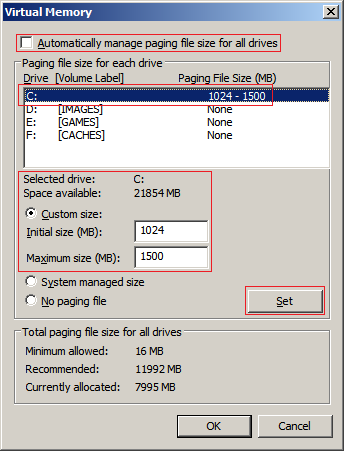
Đối với bản Windows 2008 Server R2 đã hộ trợ TRIM. Để kiểm tra TRIM đã được enable hay chưa có thể vào CMD (chọn quyền Administrator) dùng đoạn command “fsutil behavior query disabledeletenotify” để kiểm tra. Kết quả:DisableDeleteNotify = 1 (Windows TRIM commands DISABLE)DisableDeleteNotify = 0 (Windows TRIM commands ENABLE)Nếu TRIM đang disable, có thể dùng “fsutil behavior set disabledeletenotify 0” để enable lên
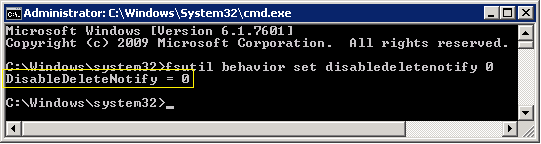
Tắt Automatic Update WindowsBỏ bớt một số giao thức trong phần Netwok Connection:

Thiết lập tốc độ cho card mạng 1Gb
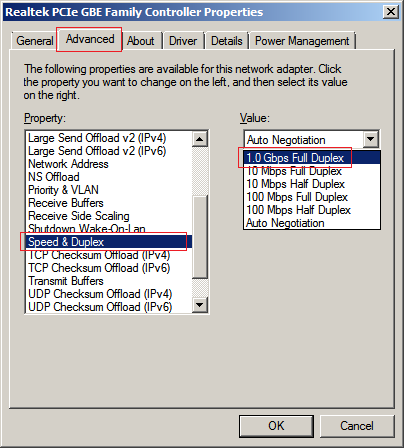
ĐẶT TÊN VÀ ĐỊNH IP CHO TỪNG CARD MẠNG CỦA SERVER
Đối với hệ thống Server có nhiều card mạng thì việc định danh từng card mạng và thiết lập IP tỉnh cho từng card mạng là việc nên làm để dễ dàng cho việc quản lý và khắc sự cố về sau.Đối với Server có 2 card mạng: Nên chọn card mạng onboard làm card mạng chính Diskless. Card mạng còn lại cho GCafe Update và Game Disk chạy chung.Ví dụCard mạng 1: Đặt tên Diskless. IP: 192.168.1.200Card mạng 2: Đặt tên GCafe Update_NetDisk. IP: 192.168.1.201Đối với Server có 3 card mạng: Nên chọn card mạng onboard làm card mạng chính Diskless. Các card mạng còn lại phân định cho GCafe Update và Game DiskVí dụ:Card mạng 1: Đặt tên Diskless. IP: 192.168.1.200Card mạng 2: Đặt tên GCafe Update. IP: 192.168.1.201Card mạng 3: Đặt tên Game Disk. IP: 192.168.1.202Đối với Server có 4 card mạng: Nên chọn card mạng onboard làm card mạng cho Diskless chính. Các card mạng còn lại phân định cho GCafe Update, Game Disk và DisklessVí dụ:Card mạng 1: Đặt tên Diskless_01. IP: 192.168.1.200Card mạng 2: Đặt tên GCafe Update. IP: 192.168.1.201Card mạng 3: Đặt tên Game Disk. IP: 192.168.1.202Card mạng 4: Đặt tên Diskless_02. IP: 192.168.1.203Việc phân chia này rất hữu ích cho việc cài đặt 3 chương trình của GCafe Update Diskless. Giúp cho chúng ta ấn định IP nào chạy cho dịch vụ nào để khi có sự cố xảy ra thì chúng ta cũng có thể dễ dàng xác định và khắc phục bằng cách thay thế và gán lại IP là xong.Mặc dù các card mạng đã được gán và chạy cho từng dịch vụ nhưng chúng ta vẫn tận dụng tất cả các card mạng trong server để làm căn bằng tải cho Diskless. Nghĩa là, mỗi card mạng, sẽ chạy 2 dịch vụ: 1 dịch vụ chính đã ấn định và 1 dịch vụ phụ là căn bằng tải cho diskless.Hình dưới là đã chọn các card mạng có trong server để làm loadbalacing cho diskless. Khi làm loadbalancing thì các máy trạm trong mạng khi boot lên sẽ được chia tải ra cho các card mạng làm giảm việc nghẽn băng thông từ máy chủ.
CÀI ĐẶT VÀ THIẾT LẬP CÁC DỊCH VỤ
- Trên máy chủ:
- Chạy chương trình cài đặt máy chủ bằng file "GCafe UpdateServer.exe"
- Chọn Next
- Chọn "Next"
- Quá trình cài GCafe Update Server hoàn tất.
- Chạy "GCafe UpdateConsole" ngoài màn hình Desktop để sử dụng GCafe Update.
- Khởi động " GCafe UpdateConsole " sẽ có hình như sau:
Hình: Đăng nhập để sử dụng " GCafe UpdateConsole "
- Nếu người dùng đang khởi động " GCafe UpdateConsole " trực tiếp từ máy chủ thì không cần khai báo IP và mật khẩu.
- Nếu người dùng muốn điều khiển " GCafe UpdateConsole " trên một GCafe Update Server khác thì cần khai báo IP của máy chủ và mật khẩu.
- Tiếp tục chọn "Đăng nhập" để vào " GCafe UpdateConsole ".
Trên máy trạm
- Chạy chương trình cài đặt máy trạm bằng file " GCafe Update.exe"
Hình: Giao diện cài đặt GCafe Update Client
- Chọn "Next" để tiếp tục.
- Chương trình cài đặt sẽ xuất hiện bảng khuyến cáo như sau:
Hình: Bảng khuyến cáo từ chương trình cài đặt GCafe Update Client.
- Chương trình GCafe Update Client ổ cứng yêu cầu máy trạm phải có 3 phân vùng: NTFS: C: D: và E:
- Nếu đã sẵn sàng, chọn "Yes".
Hình: Chọn loại cài đặt
Hình: Giao diện thiết lập kết nối với GCafe Update Server
- Đánh dấu chọn vào "Cho phép đóng băng: Máy trạm sẽ được bảo vệ bằng phục hồi dữ liệu."
- Đây cũng là tính năng ngăn chặn khách hàng sử dụng không thể lưu bất kỳ một chương trình cài đặt và trang web nào.
- Tiếp tục chọn "OK"
- Chương trình sẽ thông báo hộp thoại cài GCafe Update Client hoàn tất như nhình dưới:
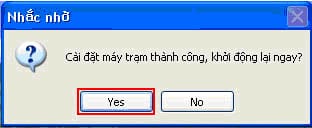
Hình: Thông báo hoàn tất quá trình cài GCafe Update Client.
- Chọn "Yes" để khởi động lại máy con.
- Sau khi khởi động lại máy con - Nhấp chọn Game Menu trên màn hình Desktop sẽ hiện ra như hình sau:

Hình: Giao diện danh sách chương trình của máy trạm
- Danh sách chương trình sẽ thể hiện toàn bộ các biểu tượng của các thể loại game. Người dùng chỉ cần double click vào các biểu tượng trong Danh sách chương trình khởi động chương trình.
MỤC ĐÍCH CỦA VIỆC ĐÓNG BĂNG
Đóng băng là dùng phầm mềm để cố định hệ điều hành ngay lúc tiến hành đóng băng, sau đó cho hệ điều hành chạy trên một không gian ảo, không gian này chỉ lưu trữ tạm thời các dữ liệu và cấu hình của máy, người dùng có thể thêm bớt, xóa các tệp tin, trong quá trình sử dụng máy tính, chẳng may bị nhiễm virus, chủ của hàng chỉ việc khởi động máy là đâu lại vào đấy, hệ diều hành sẽ trở về trạng thái tốt nhất lúc quyết định đóng băng.Trong quá trình khách sử dụng, không tránh khỏi những khách hàng có ý đồ xấu, cài những phầm mềm theo dõi trên máy của cửa hàng, nhằm ăn cắp thông tin, ví dụ như keylogger, khi đó có thể những khách hàng sau sẽ là nạn nhân. Nhưng với đóng bang, trước mỗi khi có khách hàng mới, chủ cửa hàng chỉ cần cho khởi đọng lại máy, thì những phần mềm đó sẽ bị loại bỏ, và khách hàng antâm sử dụng.Nếu như không dùng đến đóng băng, mỗi khi có virus hay phần mềm độc hại trong máy, người chủ của hàng hay bộ phận IT phải đến từng máy kiểm tra, việc diệt virus thủ công thường mất thời gian và chưa chắc đã triệt để. Trường hợp xấu nhất có thể phải cài lại hay ghost lại hệ điều hành, mất thời gian và công sức.
KHỞI ĐỘNG MÁY TỪ XA
Wake – On – Lan (thường gọi là WOL) là khái niệm cơ bản về việc bật hoặc khởi động máy tính từ xa mà không phải nhấn nút Power như thường lệ. Sau đây là một đặc tính kỹ thuật cơ bản của tính năng tiện dụng này.
Wake On Lan là gì?
Về bản chất, đây là 1 chuẩn giao tiếp công nghệp, được sử dụng để khởi động hệ thống máy tính từ xa với mức điện năng tiêu thụ vô cùng thấp – Low Power Mode. Khái niệm về low power mode này chúng ta có thể hiểu nôm na là máy tính ở trong trạng thái tắt hoàn toàn, nhưng vẫn đang truy cập đến hệ thống nguồn điện chung. Giao thức này cũng bổ sung tính năng WOL bổ sung:
Magic packet thường xuyên được gửi qua toàn bộ hệ thống mạng và bao gồm đầy đủ thông tin về subnet, địa chỉ broadband, địa chỉ Mac của card mạng trên máy tính. Ảnh chụp màn hình trên là kết quả lấy được từ gói magic packet, qua đó chúng ta có thể dễ dàng nhận ra khả năng an toàn thực sự khi chúng được gửi đi trong cùng 1 hệ thống. Nhiều hãng sản xuất mainboard nổi tiếng thường tích hợp thêm một số công cụ hỗ trợ đi kèm với WOL để đáp ứng nhu cầu của người dùng tùy từng hoàn cảnh cụ thể.
Kích hoạt WOL trên hệ thống:
Với BIOS:
Hầu hết các mẫu mainboard hiện nay đều có sẵn phần tùy chọn WOL trong BIOS. Trong khi khởi động, các bạn nhấn phím Escape, F2, hoặc Delete để truy cập BIOS, sau đó tìm trong phần Power Management, Advanced Options hoặc tương tự:WOL phụ thuộc vào 2 yếu tố chính: mailboard (bo mạch chủ) và network card (card mạng). Cụ thể hơn, mainboard của bạn phải được kết nối với bộ nguồn ATX tương thích, card mạng hoặc wireless cũng phải hỗ trợ tính năng này. Bởi vì WOL sẽ được thiết lập qua BIOS hoặc phần mềm hỗ trợ firmware của card mạng, thì chúng ta sẽ không phải sử dụng bất cứ phần mềm nào khác để kích hoạt và cấu hình. Tuy nhiên, các bạn không cần phải lo lắng vì hầu hết các mẫu máy tính, mainboard ngày nay đều đã được tích hợp sẵn khả năng này, thậm chí với những mẫu mainboard chuyên dụng, chúng ta còn có thể thiết lập giờ tự động bật và tắt máy.
Còn nếu bạn phải mua thêm card mạng trong trường hợp mainboard không có thành phần tích hợp sẵn, thì hãy tìm hiểu đầy đủ về tính năng hỗ trợ WOL.
Cơ chế hoạt động của WOL?
Về cơ chế hoạt động cơ bản của WOL, thì việc kích hoạt tính năng này yêu cầu những gói tin yêu cầu (magic packet) được gửi đến địa chỉ MAC của toàn bộ card mạng. Các gói magic packet này được gửi đi bởi những phần mềm chuyên dụng dựa trên nền tảng hệ điều hành riêng biệt, qua thiết bị router hoặc hệ thống quản lý dựa trên website. Các cổng – port điển hình được sử dụng đối với gói magic packet này là UDP 7 và 9. Vì máy tính trong hệ thống thường xuyên ở trong tình trạng luôn “lắng nghe” và tìm kiếm các gói tín hiệu này, cho nên sẽ dẫn đến tình trạng tiêu tốn năng lượng nhiều hơn:
Ảnh chụp màn hình trên được lấy từ máy laptop HP, tùy chọn WOL ở bên dưới mục resume after power failure. Tuy nhiên, nhiều mẫu máy tính lại không có phần lựa chọn này, nhưng không có nghĩa là chúng ta không thể sử dụng WOL, mà thay vào đó các bạn phải sử dụng chức năng tùy chỉnh trực tiếp bên trong hệ điều hành.
